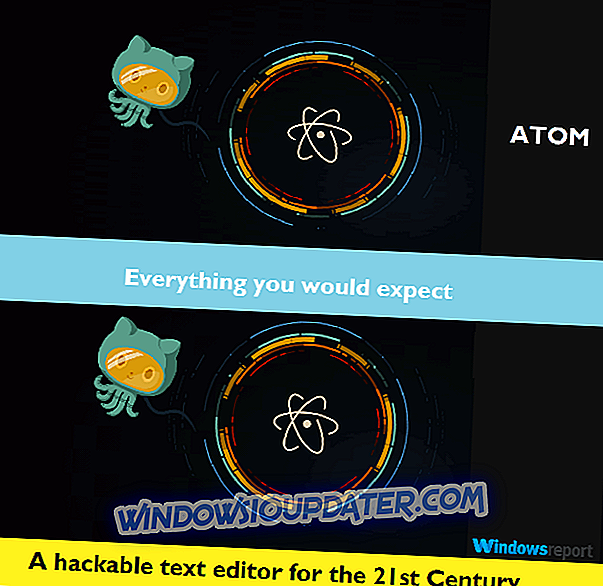Det finns många ämnen i Microsoft Community kring Surface Pro-problem. Och problemen med att installera Windows 10, uppdatering eller uppgradering, är också vanliga. Nu diskuterar vi ett mer utbrett problem som påverkar Surface Pro 3-ägare.
Här är vad du hittar i den här artikeln:
- Surface Pro 3 ställer upp problem
- Så här installerar du Windows 10 på Surface Pro 3 utan problem
- Så här installerar du Surface Pro igen
- Rekommenderade guider för att optimera Surface Pro 3
Surface Pro 3 installerade problem rapporterade
Vi har nyligen täckt olika problem som man kan stöta på när man installerar Windows 10 på Surface Pro 3-hybrider. Och det har blivit uppmärksammat att den senaste byggnaden av Windows 10 inte lyckas installera för en hel del användare. Här är vad en av de drabbade användare har sagt:
installerad Windows 10-förhandsvisning på Surface pro 3 - installationen gick smidigt inga problem och eller fel, efter att den första startytan blev väldigt instabil - komplett häng vid inloggningsskärmen eller automatisk omstart efter inloggning. Jag märkte att före auto-reboot skärmen blinkar - svart och normalt, systemet hänger, nästa automatisk omstart. Jag är upp till nivån på att nollställa min yta - ha en känsla av att det tar timmar .... undrar om allt kommer att vara bra på morgonen. omstart / rena W8.1 proinstallation från USB misslyckades med konstigt biosrelaterat fel. Jag hoppas det här är bara ett problem med en enda yta
Flera forum moderatorer antyder att problemet kan relateras till Connected Standby, därför rekommenderas du att inaktivera det och se om installationen fungerar som den ska. En annan användare har nått ut och säger att han har påverkats av samma problem:
Samma fråga. Jag är i en död position. Ibland vid omstart kommer datorn att komma hela vägen för att jag ska logga in. Men skärmen fortsätter att svarta ut så fryser den och så småningom omstartar den. Kan inte få det att återställa eller uppdatera. Jag kan inte få det att starta för att återställa den enhet som jag gjorde innan jag startade det här. Försöker installera tillbaka för att vinna 8.1 från början. Just nu är det dåligt !!!!
Han sa då att han kunde komma i säkert läge, gick in i händelsevisaren och fann att applikationshästen kraschar. Här är en annan användare som säger att hans skärm flimmer och att uppdatera / reparera inte fungerar heller:
Liknande problem som ovan. Jag kan logga in, men skärmen blinkar var 10-15 sekunder eller så och är väldigt oansvarig. Kommer slutligen att starta om. Uppdatering / reparation fungerar inte, inte heller fönsterbackback. Jag är för närvarande SOL och håller på en ren installation av 8, 1 hoppas någon kommer upp med en fix.
Problemen verkar fortsätta för dem som lyckats installera om Windows 8.1:
Jag kunde installera om 8.1 och installera förhandsvisningen på en separat partition. Installationsmedia är bra men det finns en uppdatering som helt kraschar systemet. Jag kan inte ens välja Windows 8 OS vid start. Enheten fastnar på skärmen för operativsystem som väljer. Aldrig sett ett Windows OS den här buggyen vid denna tidpunkt i utvecklingsfasen men jag hoppas att MS kan få det här!
En användare verkar ha hittat lösningen, som också har replikerats av andra användare:
gjorde detsamma, inaktiverade allt från uppstart, liksom alla andra Microsoft-tjänster. Avinstallationen av drivrutinen ser ut att ha gjort det. Funnet det här kommandot som jag sprang från reparationsläge kommandotolken. Fick det så småningom att komma i säkert läge (fn f8) och körde vid föraren. Efter det började normalt. Skärmen ser dock fattig ut, och Windows-uppdatering kastar nu ett annat fel. Sammantaget kanske jag bara rengör installationen trots allt ... imorgon. Jag behövde min bitlocker återställningsnyckel varje gång jag startade i återställning / säkert läge. Jag tror att det är minnet nu. Hoppas det hjälper någon.
Problemet påverkar fortfarande Surface Pro 3-ägare, så om du råkar känna en arbetslösning till det här tillfälliga problemet, lämna din kommentar nedan och vi kommer att vara säkra på att titta på det och informera andra.
Och vi har den första möjliga lösningen som kommer från en av våra läsare, här är vad han säger:
Du måste vara snabb, men logga in, tryck på Windows-tangenten, skriv Enhetshanteraren, tryck Enter. Välj bildskärmsadaptern och stäng av den. Omstart. Kör Windows Update. Installera det uppdaterade drivrutinspaketet. Omstart. Saker borde vara bra. Det finns några gotchas. Använd inte den nya butiken. (Använd den gamla) Streaming-appar och tjänster som Netflix, Hulu och WatchESPN arbetar för närvarande inte med de uppdaterade drivrutinerna.
Så här installerar du Windows 10 på Surface Pro 3 utan problem
Efter en tid lyckades vi äntligen hitta en lösning för installation av Windows 10 på Surface Pro 3-enheter. För att din Surface Pro 3 ska installera Windows 10 utan några problem måste du utföra ett enkelt kommando i kommandotolken, och här är exakt vad du behöver göra:
- Gå till Sök, skriv cmd och öppna Kommandotolken
- Skriv följande kommando i kommandoraden och tryck på Enter:
- rundll32.exe pnpclean.dll, RunDLL_PnpClean / DRIVERS / MAXCLEAN
- Låt processen avslutas och starta om enheten
Relaterade problem på Surface Pro 3 :
- [Fix] Surface Pro 3 startar inte
- Surface Pro 3 misslyckas med att uppdatera till nya byggnader: Så här åtgärdar du det här
- Surface Pro Värme- och fläktproblem efter installationen av Windows 10
Hur installerar jag om min Surface Pro?
För att kunna installera om Windows 10 på Surface Pro måste du se till att du har skapat en USB-återställningsenhet. Du kan göra detta genom att följa vår guide för att säkerhetskopiera Windows 10 på mindre än 5 minuter.
Du kan följa den här fullständiga guiden för att installera om Windows 10, eller använd snabbguiden nedan.
Så här är stegen för att installera om Windows 10 på Surface Pro 3:
- Stäng av din Surface Pro
- Sätt in USB-återställningsenheten i USB-porten på Surface Laptop.
- Håll samtidigt ner volymknappen och strömbrytaren.
- Släpp knapparna när Surface-logotypen visas.
- Välj språk och tangentbordsinställningar.
- Klicka på Felsök
- Välj Återställ från en enhet.
Om du uppmanas till en återställningsnyckel väljer du Hoppa över den här enheten.
- Välj Ta bort bara mina filer.
- Välj Återställ.
Det tar lite tid och startar om din bärbara dator.
Vänta på proccess att slutföra, och Windows 10 S installeras på din Surface Laptop.
Rekommenderade guider för att optimera Surface Pro 3
- Så här fixar du Surface Pro 3 batteriavloppsproblem utan att betala $ 500 för ett nytt batteri
- Surface Pro uppdaterad för att åtgärda strömproblem
- Surface Pro 3: s senaste firmwareuppdatering förbättrar batteriets livslängd
Det skulle vara allt, efter att ha kört det här enkla kommandot i Command Prompt, bör du kunna installera Windows 10 på din Surface Pro 3 normalt.
Redaktörens anmärkning: Det här inlägget publicerades ursprungligen i januari 2015 och har sedan uppdaterats och uppdaterats för färskhet, noggrannhet och fullständighet.